こんにちは!IT解決コラム編集部です。
本日は無料でWindows7からWindows11へアップグレードをする方法をご紹介させていただきます。
今回は「アップグレードが面倒でいまだにWindows7を使い続けている…」という会社様に向けて、無料でWindows7からWindows11へアップグレードする方法について解説します。
結論からお伝えすると、Windows7からWindows11へのアップグレードは、少し手間がかかります。
その理由は、「Windows7からWindows10へ、そしてWindows10からWindows11へ」と、2段階のアップグレードが必要なためです。
少し手間にはなりますが、今回の記事ではその方法について順を追って解説します。
≫Windows11アップグレード時のトラブル解決ガイドをダウンロードする

1. お使いのパソコンがWindows11に対応可能か確認する

Windows11へアップグレードするには、使用しているパソコンが下記の性能基準を満たす必要があります(詳細はMicrosoftの公式ページをご参照ください)。
そのため、アップグレードする前にお使いのパソコンがWindows11に対応できるかについて確認しましょう。
| 項目 | 要件 |
|---|---|
| プロセッサ(CPU) | 1GHz以上で2コア以上の64ビット互換プロセッサまたはSystem on a Chip (SoC) |
| メモリ | 4GB以上 |
| ストレージ | 64 GB以上 |
| システム | ファームウェア UEFI、セキュア ブート対応 |
| TPM | トラステッド プラットフォーム モジュール (TPM) バージョン 2.0 |
| グラフィックスカード | DirectX12以上 (WDDM 2.0 ドライバー) 対応 |
| ディスプレイ | 対角サイズ9インチ以上で 8ビットカラーの高解像度(720p) ディスプレイ |
もしこれらの要件を満たしていない場合、Windows11にアップグレードすることができないのでパソコンを買い替えることをおすすめします。
≫【法人・事業者専用】パソコン・複合機などITトラブルについて相談する
2. バックアップを作成する

Windows11へアップグレードした際に不具合が発生するとデータが損失する可能性があります。そのため、アップグレードする前に、システムの復元ポイントを作成し、外付けハードディスクまたはクラウドにバックアップを作成しておきましょう。
外付けハードディスクの場合はWindows標準搭載のバックアップツールで可能であるほか、クラウドの場合は便利で高速なバックアップツールが様々ありますので、自社のニーズにあったツールを使用しましょう。

3. Windows7からWindows10へアップグレードする

Windows7からWindows10へアップグレードするには、次の手順で実行することができます。
① Microsoft公式サイトにあるWindows10のダウンロードページにアクセス
②「ツールを今すぐダウンロード」をクリック
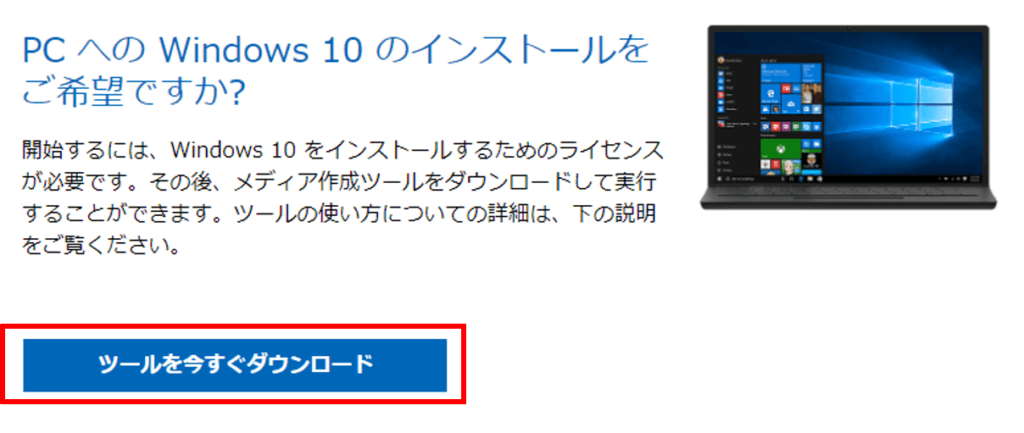
③ 操作手順に沿ってダウンロード実行
④ 最後に「このPCを今すぐアップグレードする」を選択してインストールをすると、Windows10へアップグレードすることができます。
≫Windows11アップグレード時のトラブル解決ガイドをダウンロードする
4. Windows10からWindows11へアップグレードする
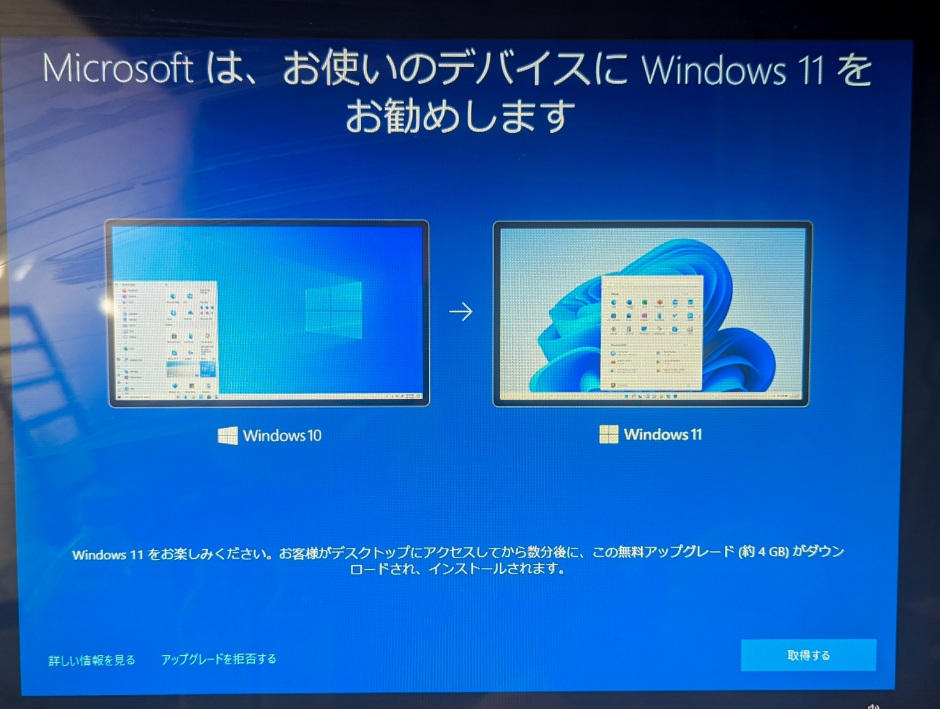
続いて、Windows10からWindows11へアップグレードする方法について説明します。
① Windowsボタンをクリックし「設定」→「更新とセキュリティ」の順にクリック
② Windows Updateの項目に「このPCでWindows11を実行できます」と表示されるので、ボタンをクリックしてWindows11をインストールすることができます。
Windows11からWindows10へダウングレードしたい場合
以下の記事で詳しくご紹介しておりますのでご覧ください。
5. Windows11アップグレードで不具合が発生したときの対処法

正直なところWindows11は登場して間もないことからバグや不具合がたくさんあり、Windows11へアップグレードをする際に、一部のハードウェアやアプリケーションが正常に動作しなくなる場合があります。
そのときの対処方法については、こちらの記事でも紹介していますので是非下記の「Windows11 22H2アップデートの不具合と解決法」をご参照いただければと思います。
Windows11 23H2が2023年秋にリリース!22H2と違いは?
待望の大型アップデート「Windows 11 23H2」に関しては、こちらの記事で「22H2」との比較をしつつご紹介しております。ぜひご覧ください。
もしWindows11のバグが解決しない場合は?
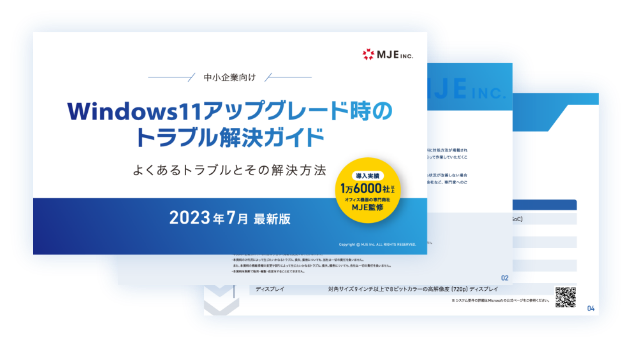
中小企業向けに「Windows11アップグレード時のトラブル解決ガイド」にてWindows11のよくあるトラブルと解決方法を操作手順付きでご紹介しておりますので、ぜひダウンロードしてご活用ください。
それでも問題が解消されない場合は、当社の法人向けのIT遠隔保守サービス「biz-us クラウド」のお問い合わせフォームよりお気軽にご相談ください。
パソコンのトラブル対応の負担を減らすには
Windows7はすでに2020年1月14日にサポートを終了しているため、Windows7を使い続けているとアプリが正常に動作しない・ウイルスに感染しやすいなどの悪影響が発生する可能性があります。
今回はWindows7からWindows11へのアップグレード方法についてご紹介しましたが、パソコンのトラブル対応には専門的な知識が求められます。また、重要なタイミングでのトラブルは、業務の停滞やビジネスチャンスの損失を招くリスクがあり、これが大きな負担となることがあります。
もし周囲にパソコンに詳しい人がいない場合は、弊社のヘルプデスク代行サービス「biz-usクラウド」のご利用をおすすめします。
biz-usクラウドとは?
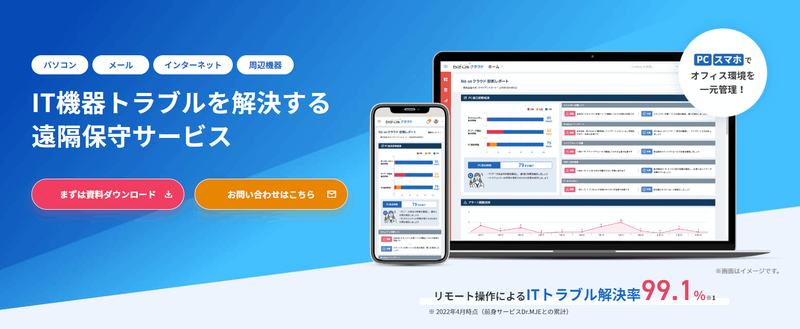
「biz-usクラウド」は、ネットワーク上の機器の状況を常時管理し、セキュリティ上の問題点を検知・通知しトラブルを未然に防止するほか、トラブルが発生した際も、専門スタッフがスピーディに解決するサービスです。
基本料金2,000円~/月、1端末あたり+500円/月というリーズナブルな価格帯で、ヘルプデスク代行だけでなく、IT資産管理やセキュリティ対策も可能なので、非常に高いコストパフォーマンスを実現します。
もし、ヘルプデスクやセキュリティ面で課題を抱えておられる企業様は、ぜひチェックしてみてください!









